Bật/Tắt Math Solver - Công cụ giải toán ẩn trên Microsoft Edge
Nội dung bài viết
Khám phá Math Solver - tính năng xử lý toán học tiềm ẩn trên Edge. Hướng dẫn chi tiết cách kích hoạt công cụ hữu ích này cho trình duyệt của bạn.
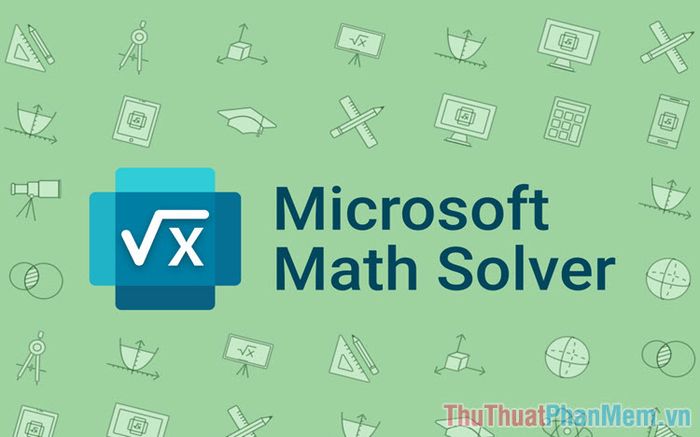
1. Khám phá sức mạnh Math Solver
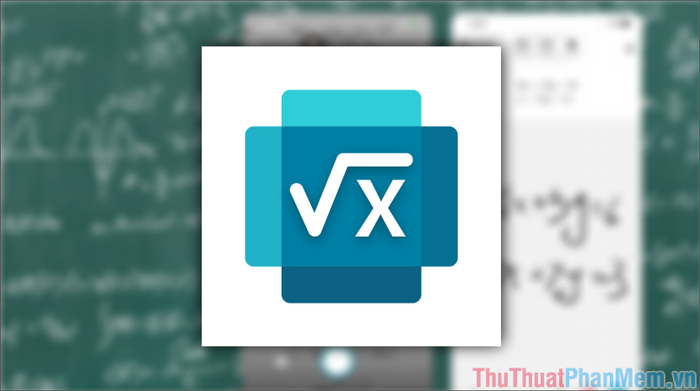
Math Solver nổi bật như trợ thủ đắc lực cho các bài toán máy tính, tích hợp bộ công thức sẵn có. Đặc biệt, khả năng nhập liệu các ký tự toán học phức tạp mà bàn phím thông thường thiếu vắng chính là ưu thế vượt trội, tạo nên sự khác biệt độc đáo của công cụ này.
Microsoft Edge đã tích hợp sẵn Math Solver ngay trong trình duyệt, mang đến giải pháp toán học toàn diện mà không cần cài đặt thêm plugin hay tiện ích mở rộng. Đây là bước tiến đáng kể giúp người dùng dễ dàng thực hiện các phép toán, giải phương trình và nhập ký tự toán học phức tạp ngay trên trình duyệt.
2. Hướng dẫn kích hoạt và vô hiệu hóa Math Solver trên Microsoft Edge
Từ phiên bản Edge 91 trở đi, Math Solver đã được tích hợp sẵn với chế độ mặc định luôn bật. Người dùng chỉ cần mở trình duyệt là có thể truy cập ngay tính năng hữu ích này mà không cần thao tác thiết lập phức tạp.
Bước 1: Trên giao diện Microsoft Edge, biểu tượng Math Solver (Fx Toán học) được bố trí trực quan trên thanh công cụ để người dùng dễ dàng nhận biết và truy cập.
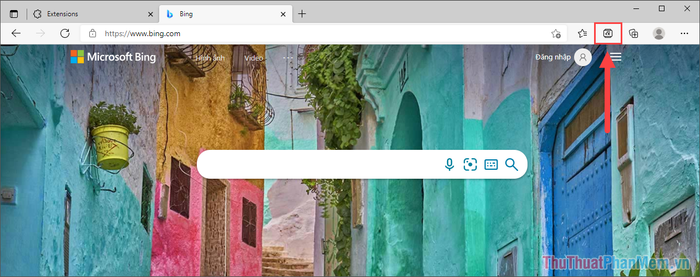
Bước 2: Chỉ cần nhấn chọn Math Solver, ngay lập tức trình duyệt sẽ biến thành một phòng thí nghiệm toán học hiện đại, sẵn sàng hỗ trợ bạn giải quyết mọi bài toán phức tạp.
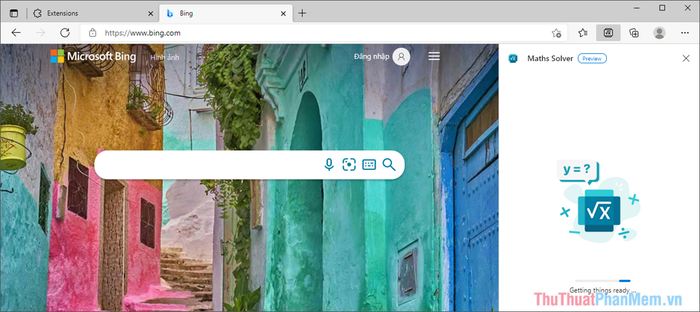
Bước 3: Math Solver mang đến bộ công cụ toán học toàn diện: từ máy tính khoa học, xử lý hàm số, công thức phức tạp đến giải phương trình đa bậc và vẽ biểu đồ chính xác - tất cả được tích hợp trong một giao diện thông minh và dễ sử dụng.
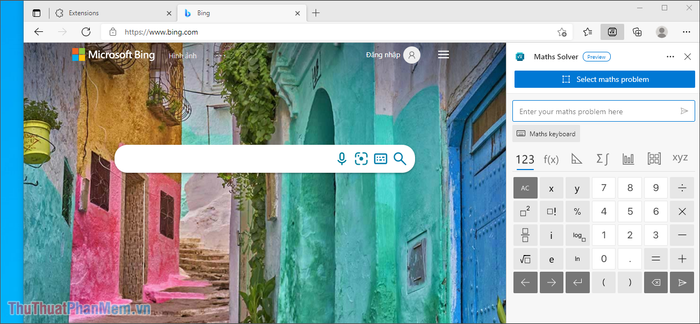
Bước 4: Khi không cần sử dụng nữa, bạn có thể dễ dàng tắt Math Solver bằng cách vào khu vực phát triển trình duyệt và điều chỉnh các thiết lập theo ý muốn.
Edge://flags - Cổng thông tin đặc biệt dẫn vào kho tàng những tính năng ẩn của trình duyệt, nơi bạn có thể khám phá và tùy chỉnh theo sở thích cá nhân.
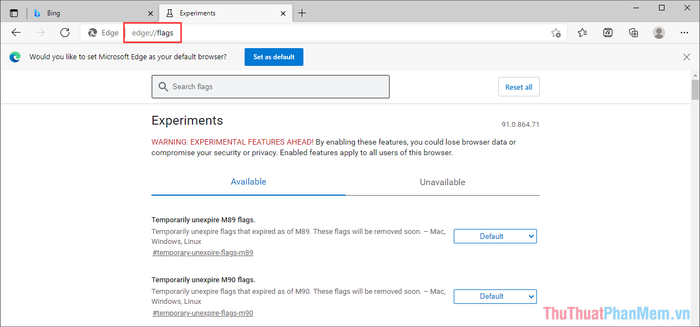
Bước 5: Tiếp theo, hãy gõ "Math Solver" vào thanh tìm kiếm để định vị mục Math Solver in Microsoft Edge - cánh cổng dẫn vào thế giới giải toán thông minh.
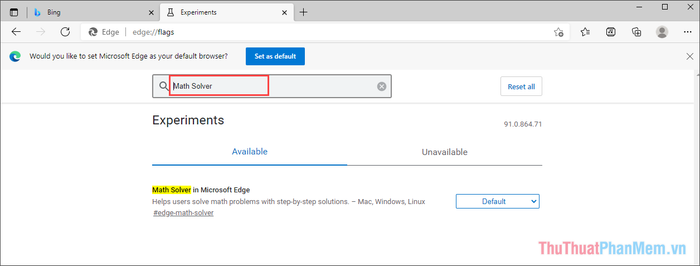
Bước 6: Để kích hoạt Math Solver, chuyển trạng thái sang Enable. Khi cần tắt, chọn Disable. Muốn sử dụng chế độ mặc định của Microsoft, hãy chọn Default để trải nghiệm nguyên bản.
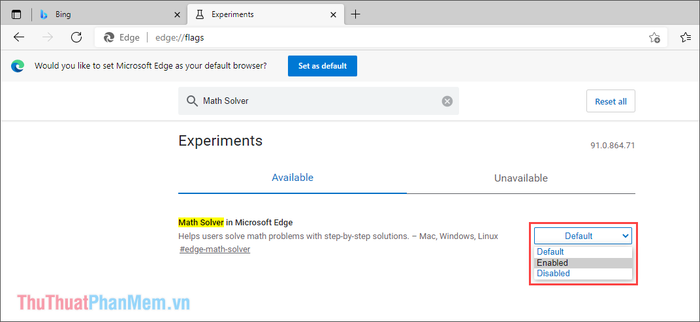
Bước 7: Sau khi điều chỉnh cài đặt, đừng quên nhấn Restart để trình duyệt khởi động lại và áp dụng mọi thay đổi một cách hoàn hảo.
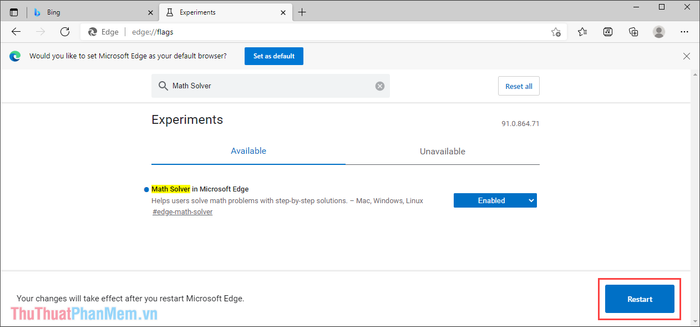
Tripi đã hướng dẫn bạn cách làm chủ tính năng Math Solver trên Microsoft Edge. Hãy tận hưởng hành trình khám phá toán học và chúc bạn có những trải nghiệm tuyệt vời!
Có thể bạn quan tâm

Giá tiêu ngày 15/04/2024: Tiếp tục đà giảm

Vì sao ăn đồ chua lại khiến răng bị ê buốt?

Hướng dẫn chi tiết tạo Email ảo trên điện thoại Android và iPhone

Làm thế nào để khôi phục mật khẩu My Viettel khi không may quên?

Khám phá công thức chế biến chè ba màu đầy sắc màu tươi sáng ngay tại gian bếp của bạn với sự đơn giản mà hấp dẫn.


